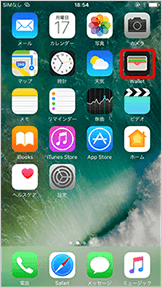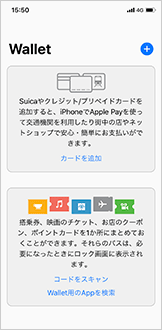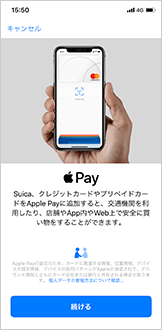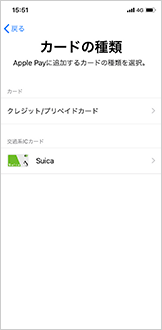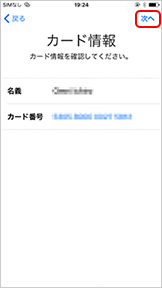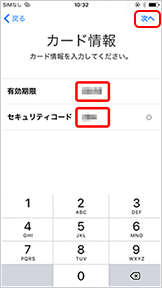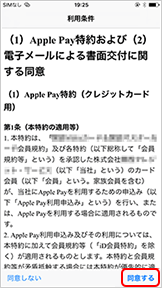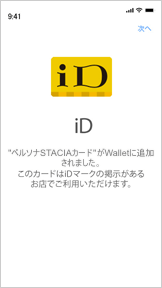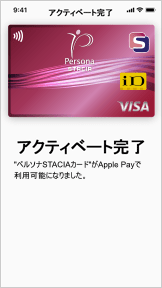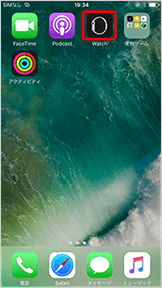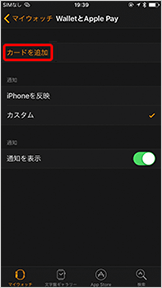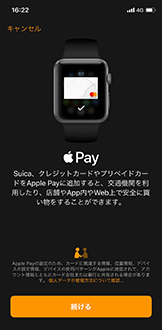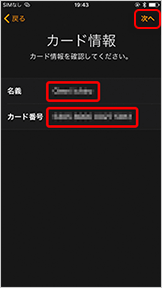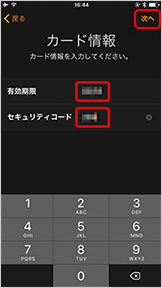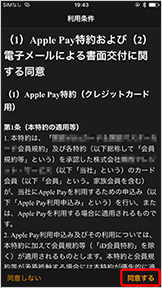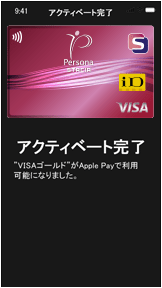Apple Payの概要
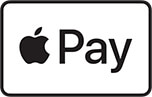
- iPhoneをタッチするだけでお支払いいただけるサービスです。
重要なお知らせ
特徴 表示する

- 最短1分でスピーディーに設定
-
お持ちの弊社カードをApple Payに簡単に設定することができます。

- iPhoneをタッチするだけでお支払い
-
iPhoneをタッチするだけで簡単にお支払いいただけます。

- 年会費無料
-
Apple Payの設定・利用に年会費はかかりません。

- 安全
-
お支払いには指紋・顔認証が必要なため安全です。
実際のクレジットカード番号がお店に共有されません。
万が一、デバイスを紛失した場合も、「iPhoneを探す」を使って、デバイスを紛失モードにすれば、一時的に利用を止めることができます。
基本情報 表示する
| 年会費 | 無料 |
|---|---|
| お申し込み対象 | 弊社の発行するクレジットカードをお持ちの方 |
| ご利用枠 | 本会員の弊社カードのご利用枠内でご利用になれます。 |
| 設定可能な台数 | 1枚のカード毎に、Apple Payに対応したデバイス5台まで |
| 有効期限 | 5年以内の弊社が定める期間 |
- カードのご利用状況、またセキュリティ上の総合的な判断によって、Apple Payにご設定いただけない場合がございます。
使えるお店 表示する
店舗
以下のマークのあるお店でのお支払いに利用できます。
- iPhone 7、Apple Watch Series 2以降のデバイスが対象となります。
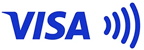

Visaのタッチ決済が使えるお店
- 別ウィンドウでVisaのウェブサイトにリンクします。
iDが使えるお店
- 別ウィンドウで「株式会社NTTドコモ」のウェブサイトにリンクします。
オンライン(アプリケーション内・Web上)
Apple Payに対応したオンラインショッピングがご利用いただけます。

- 別ウィンドウでApple Inc.のウェブサイトまたはApp Storeにリンクします。
設定方法 表示する
事前準備
- STEP1
-
Apple Payに対応したデバイスを用意ください。
- 別ウインドウでApple Inc.のウェブサイトにリンクします。
- STEP2
-
iOSを最新のバージョンへアップデートしてください。
- STEP3
-
弊社カードを用意ください。
Apple Payに対応した弊社カードをお持ちでない方は以下よりお申し込みください。
- 一部の提携カード、法人カードなどではApple Payの設定・利用はできません。
- STEP4
-
インターネットサービス「ペルソナVpass」に登録し、ペルソナVpassIDを取得してください
- STEP5
-
「携帯電話番号」の登録・変更をお願いいたします
「携帯電話番号」の登録・変更は「ペルソナVpass」にログインいただき、「カードお届け内容の照会・変更」からお手続きできます。なお、登録・変更された内容の反映に、2営業日かかります。
- 「携帯電話番号」は本会員のみ設定できます。
利用方法 表示する
店舗での利用
- STEP1
-
支払い方法の選択支払いに使うブランド(iD、Visa)を伝えます。
- STEP2
-
お支払いiPhoneはTouch ID/Face ID、Apple Watchはサイドボタンをダブルクリックしてリーダーにかざします。
- STEP3
-
支払い完了
アプリケーション内・ウェブ上での利用
- STEP1
-
支払い方法の選択支払いの際に「Apple Pay」を選びます。
- STEP2
-
お支払いTouch ID/Face IDなどで認証します。
- STEP3
-
支払い完了
よくあるご質問 表示する
Apple Payに関する質問と回答をQ&A方式で一覧でご覧になれます。
- Apple Payを使いたいのですがどうすればいいですか?
- お持ちのカードをApple Payの対応デバイスへ設定することで、ご利用いただけます。
- 対応デバイス:〈iPhone〉iPhone7以降、〈AppleWatch〉AppleWatchSeries2以降、〈iPad〉iPad:第6世代/iPad Air :第3世代/iPad mini :第5世代/iPad Pro 11インチ:第1世代/iPad Pro 12.9インチ:第3世代、〈Mac〉MacBook Air :late 2018以降/MacBook Pro :2020以降
- iMac / Mac Pro は 対象外
- Apple Payの設定をしていますが、カード認証コードがSMSで届かないのはなぜですか?
- Apple Payの設定に利用される携帯電話番号が弊社の登録と異なっている場合、SMSをお届けすることができません。お手数ですが、電話番号をご変更いただき、SMSによる認証コードの再取得をお願いいたします。
<携帯電話番号のご変更>
以下のリンクより手続きしてください。
- 家族カードでもApple Payに設定できますか?
- はい。家族カードもApple Payに設定していただけます。
家族カードで設定される場合、事前にカードのご契約者(本会員)に通知のうえ、承諾を得てからApple Payを設定・利用してください。Apple Payのご利用代金は、クレジットカードご利用時と同様に本会員の方のお支払い口座より引き落としさせていただきます。
Apple Payの設定方法は、以下のリンクよりご確認ください。- 本人認証の際、「SMSで認証する」はご選択いただけないため、「電話発信で認証する」をご選択ください。
- Apple Payの設定・利用ができるカードは何ですか?
- 「ペルソナSTACIA PiTaPaカード」「ペルソナSTACIAカード」 でご利用いただけます。
- iPhoneなどのデバイスに電源が入っていなくても利用できますか?
- デバイスの電源が入っていない場合、Apple Payはご利用いただけません。
- 海外でもApple Payは利用できますか?
- Visaタッチマークのある海外のお店でご利用いただけます。なお、一部のお店ではApple Payをご利用いただけない場合がございますのであらかじめご了承ください。
- Apple PayでVisaのタッチ決済・ネットショッピングが使えません。
-
Apple PayでVisaのタッチ決済やネットショッピングがご利用いただけない場合は、以下1~2をご確認ください。
- 1.2022年12月1日(木)以前にカードをApple Payに設定された方
2022年12月1日(木)以前にカードをApple Payに設定された場合、カードの再設定が必要な場合があります。
以下の手順で、デバイスアカウント番号をご確認いただき、デバイスアカウント番号に「Visa」が表示されていない場合は、カードの再設定をお願いいたします。- セキュリティコードのみを入力して再設定された場合、Visaの決済は追加されません。
■iPhone/iPadの場合- (1)「設定」アプリ を開きます
- (2)下にスクロールして「Wallet と Apple Pay」をタップします
- (3)カードをタップします
- (4)「情報」タブでiDとVisa2つのデバイスアカウント番号があるかを確認してください
- (1)iPhone で「Apple Watch」アプリ を開きます
- (2)「マイウォッチ」タブで「Wallet と Apple Pay」をタップします
- (3)カードをタップします
- (4)「情報」タブでiDとVisa2つのデバイスアカウント番号があるかを確認してください
- (1)デバイスアカウント番号を確認した画面の最下部からカードを削除
- (2)カードを追加をタップ
- (3)ウォレットに追加にて「クレジットカードなど」を選択
- 「以前ご利用のカード」を選択し設定した場合、Visaの決済は追加されません。
- (4)カードの読み取り画面から指示に従って設定
- 2.ご利用されたお店
■Visaのタッチ決済の場合- お店側で高額のご利用を制限されている場合があります
- Visaのタッチ決済の場合1万円超で使えない場合があります
- Apple Payではご利用いただけない場合があります(一部の海外加盟店など)
- 「Apple Payで」とご申告、または、「Apple Pay」のボタンを選択された場合iDでのご利用となる場合があります
お店側で利用できるブランドを制限されている場合があります。その場合、「このApp(ウェブ)ではご利用になれません」と表示され、Apple Payでのお支払いが選択できません。 - お店側で高額のご利用を制限されている場合があります
- 1.2022年12月1日(木)以前にカードをApple Payに設定された方
- Apple Payに設定したカードでSuicaへのチャージができますか?
- はい。Apple Payに設定したカードでSuicaへのチャージができます。「walletアプリ」「Suicaアプリ」をご利用ください。
Suicaに関する詳細は以下のリンクをご確認ください。
- 別ウィンドウで東日本旅客鉄道株式会社のサイトにリンクします。
- Apple Payで、リボ払いや分割払いは利用できますか?
- 「iD」マークのある店舗でのご利用は一回払いのみとなります。「あとからリボ」、「あとから分割」はご利用いただけます。「マイ・ペイすリボ」などをご指定の場合は、自動的にご指定のお支払い方法となります。Visaのタッチ決済では、リボ払いや分割払いがご利用いただけます。
- Apple Payで利用すると、ご利用代金明細書にはどのように表示されますか?
- iD決済の場合は、「カード」と「iD」の明細が区別されて表記されます。Visa決済の場合は、「カード」と「Visaタッチ」の明細が、区別されず表記されます。
- Apple Payで利用すると支払日はいつになりますか?
- Apple Payに設定したカードのお支払い日と同じになります。なお、設定したカードのご利用分と合算してお支払いいただきます。
- Apple Payの利用でもSポイントは貯まりますか?
- Apple Payの利用でも、Sポイントがたまります。たまるポイント数は店舗・施設により異なります。なお、阪急百貨店・阪神百貨店でのApple PayのiDでのご利用はポイントアップおよびお買上げ積算額の対象となりません。
- 一部対象外となる商品、サービス、店舗があります。
- Apple Payに設定したカードの更新カードが届きました。何か手続きが必要ですか?
- お手続きは不要です。
- Apple Payに設定したカードの種類を切替えました。何か手続きが必要ですか?
- 切替え後のカードで再度Apple Payへ設定してください。切替え前のカードはWalletアプリよりご自身で削除してください。
- Apple Payに設定したデバイスを紛失しました。何か手続きが必要ですか?
- 「iPhoneを探す」機能で「紛失モード」に設定することで、Apple Payの利用を一時的に止めることができます。iCloud.comにサインインしてデバイスを遠隔消去することで、Apple Payに設定したカードをリモートで削除することもできます。
- 別ウインドウでApple Inc.のウェブサイトにリンクします。
ご注意
表示する- TM and © 2025 Apple Inc. All rights reserved.
- Apple、Appleのロゴ、Apple Pay、Apple Watch、Face ID、iPad、iPhone、Mac、Touch IDは、Apple Inc.の商標です。
- iPhoneの商標は、アイホン株式会社のライセンスにもとづき使用されています。
- 「iD」ロゴは株式会社NTTドコモの登録商標です。
関連ページ
表示する-
Apple Payホームページ
Apple Payの詳細はこちらをご覧ください。
- 別ウインドウでApple Inc.のウェブサイトにリンクします。
-
Apple Pay を設定する
Apple Pay を設定する場合の詳しい説明はこちらをご覧ください。
- 別ウインドウでApple Inc.のウェブサイトにリンクします。
-
Apple Pay特約を見る
- 別ウインドウで株式会社ペルソナのウェブサイトにリンクします。